Índice
Que a Samsung é uma das maiores produtoras de televisores e smartphones do mundo, todos nós sabemos. Mas agora ela oferece para seus usuários a opção de fazer uma Calibração Inteligente em todos os modelos de smart TVs Samsung lançados a partir de 2022 — incluindo os modelos NEO QLED — através de um smartphone, sabia disso? Confira como fazer o procedimento!
O que é a Calibração Inteligente
Basicamente, a calibração inteligente melhora a qualidade da imagem quando o modo Filme for utilizado. Para realizar o procedimento é necessário que o smartphone e o televisor estejam conectados à mesma rede de acesso à internet. Há dois modos de calibração, o Modo Básico, que faz o procedimento em poucos segundos, entre 15 e 30, e o Modo Profissional, que é mais detalhado e profundo e dura entre 5 e 8 minutos.
A calibração funciona somente nos modelos lançados pela Samsung em 2022. Confira a tabela com os modelos que fazem procedimento até o momento da publicação deste tutorial.
| Tipo de Calibração Inteligente | Modelo |
| Básico | QLED (Q80B, Q70B, Q60B), The Serif, The Frame, The Sero, Smart Monitor (M70B ou superior), Gaming Monitor (G65NB ou superior) |
| Básico e profissional | Neo QLED (QN900B, QN800B, QN700B, QN95B, QN90B) |
Além disso, estão aptos para a realização da calibração os modelos de smartphones da Samsung que foram lançados depois de 2019, isto é, todos os modelos S, Note, Z Fold e Z Flip. Dentre os aparelhos da Apple, são aceitos os iPhones lançados depois de janeiro de 2019 que tenham a função Face ID.
Passo a passo da Calibração Inteligente
Agora é só realizar os passos a seguir para usufruir da melhor imagem possível do seu televisor Samsung.
1. Antes de pensar em fazer a calibração, é preciso conectar o televisor ao aplicativo SmartThings da Samsung. Se seu aparelho for da empresa, ele já está instalado no seu aparelho, mas caso seu aparelho seja um iPhone, ele poderá ser baixado diretamente na App Store.
2. Abra o SmartThings, normalmente o aplicativo reconhecerá a televisão e basta fazer a conexão.
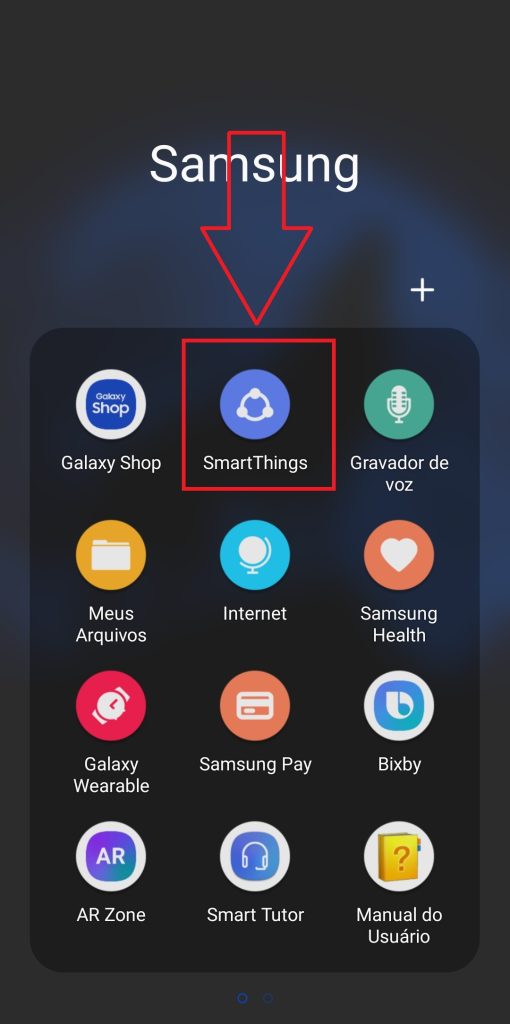
3. Caso a conexão não aconteça, clique na aba Aparelhos.

4. Na aba Aparelhos, clique no botão + e depois em Adicionar o aparelho.

5. Desça a tela, e clique no desenho da TV.

6. Clique na marca Samsung.

7. A tela mudará e agora se dará início a configuração da Sala, clique em Avançar. Clique em Iniciar, caso queira, é possível mudar a localização e o cômodo.


8. O aplicativo procurará pela TV, quando for localizado, clique no modelo.

9. Um PIN será solicitado, basta digitar o número que surgir na tela do televisor.

10. O aplicativo fará a conexão automática do aparelho com a Conta Samsung. E a conexão finalmente estará completa. Caso queira, é possível colocar o nome que quiser para identificar a TV.

11. Com tudo conectado, o aplicativo agora poderá ser usado como controle remoto. Desça um pouco a tela e clique em Calibragem Inteligente.

12. Dependendo do modelo da sua TV, a tela do seu celular terá duas opções: uma com o Modo Básico e o Modo Profissional. No nosso caso, somente o Modo Básico está disponível. Clique em Iniciar Calibragem.

13. A tela da TV mudará para um retângulo branco em uma tela azul. Agora, basta posicionar o seu celular com a câmera voltada para a tela da TV. O ideal é utilizar um tripé, mas qualquer método disponível pode ser usado, tudo depende de como é a configuração do local onde o aparelho está localizado.
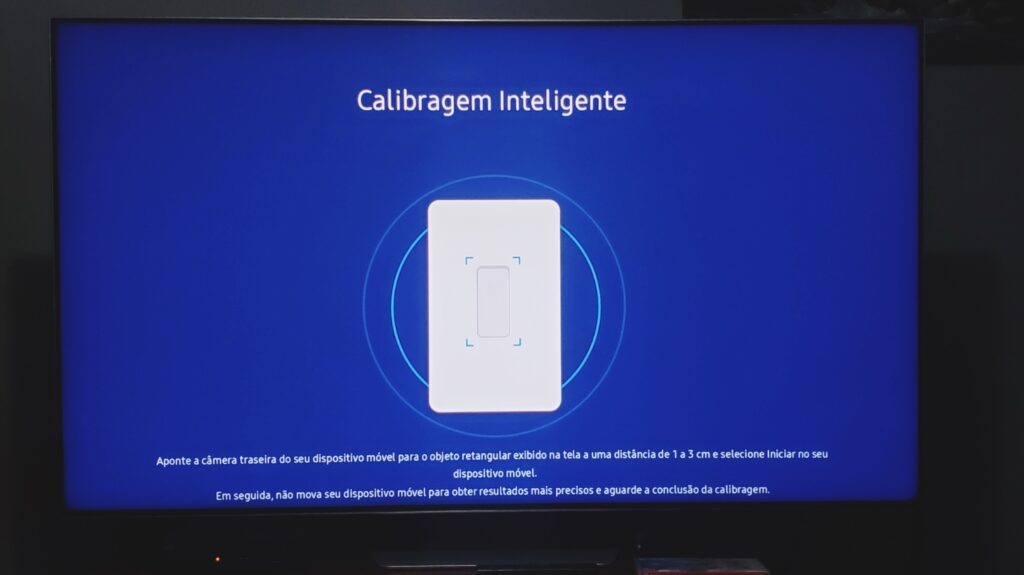
14. Mais uma vez a tela da TV vai mudar, e será possível escolher entre a calibração original ou a que acabou de ser realizada. Essa seleção pode ser alterada a qualquer momento ao mudar o Modo de Imagem, que será agora Filme (Calibrado). E pronto. Calibração inteligente realizada.
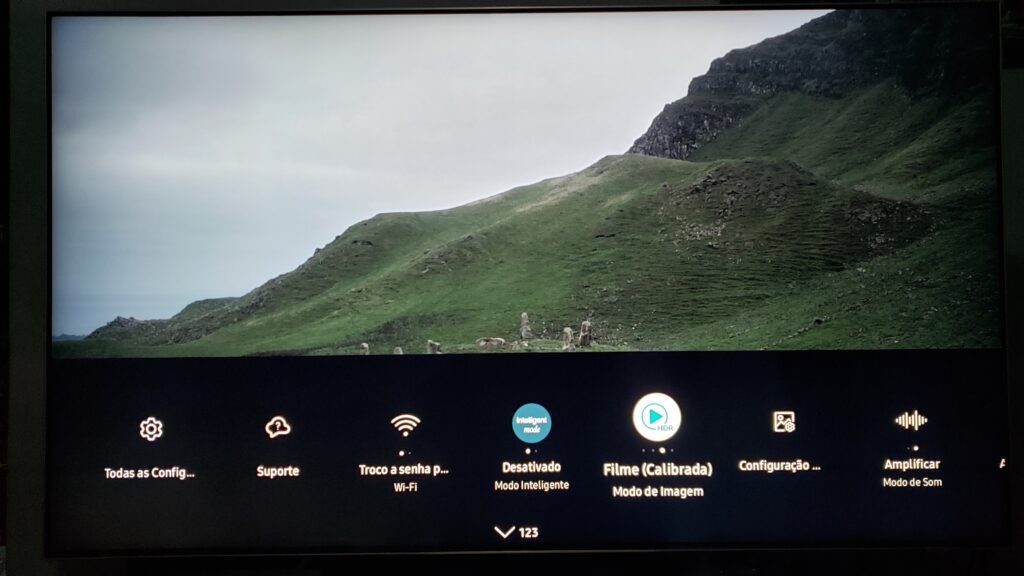
Veja também:
Conheça a nova linha de Smart TVs e Soundbars da Samsung para 2022 no Brasil e fique por dentro das atualizações e recaps feitos tendo em vista a Copa do Mundo da FIFA no Qatar.
Descubra mais sobre Showmetech
Assine para receber nossas notícias mais recentes por e-mail.







Bonjour. J’au un télé Samsung QE55QN95B et un smartphone Galaxy A22 5G tous les 2 achetés en 2022. J’ai téléchargé l’appli Smartthings et connecté mes 2 appareils. J’ai suivi la procédure mais je n’ai jamais trouvé la fonction Smart calibration.